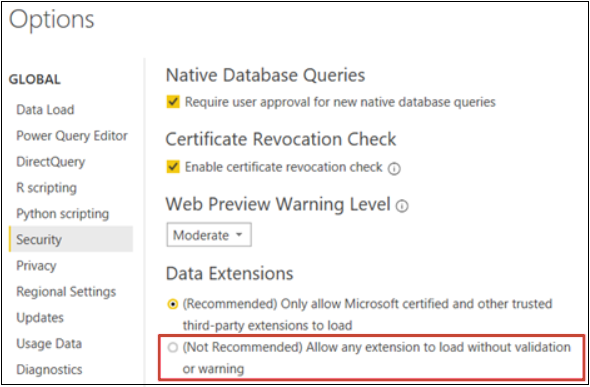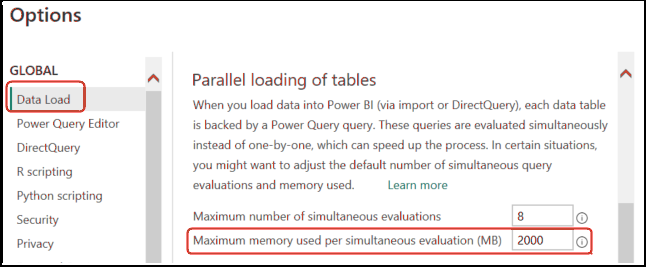คอนฟิเกอร์สภาพแวดล้อมของคุณเพื่อรวมการทำงาน Microsoft Power BI Desktop กับ Oracle Analytics Cloud เพื่อให้คุณสามารถวิเคราะห์ข้อมูลจาก Oracle Analytics Cloud ได้
ก่อนที่คุณจะเริ่มต้น ใช้ Oracle Analytics Model Administration Tool เพื่อสร้างโมเดลข้อมูลใน Oracle Analytics Cloud เพื่อให้คุณสามารถเข้าถึงหัวเรื่องและตารางในเลเยอร์การนำเสนอได้
- ติดตั้ง Microsoft Power BI Desktop
หลังจากที่คุณติดตั้งแล้ว ให้คอนฟิเกอการตั้งค่าเหล่านี้:
- ใน Power BI Desktop ให้ไปที่ตัวเลือกและการตั้งค่า
- ใน GLOBAL คลิก การรักษาความปลอดภัย และใน ส่วนขยายข้อมูล เลือก (ไม่แนะนำ) อนุญาตให้โหลดส่วนขยายใดๆ โดยไม่มีการตรวจสอบหรือคำเตือน
- ใน GLOBAL คลิก การโหลดข้อมูล และตั้งค่า หน่วยความจำสูงสุดที่ใช้ต่อการประเมินพร้อมกัน (MB) ตามหน่วยความจำที่มีอยู่ในเครื่องของคุณ
เคล็ดลับ: หากต้องการดูว่าเครื่องของคุณมีหน่วยความจำเหลือเท่าใด ให้วางเมาส์เหนือไอคอนข้อมูล (
i) ถัดจาก
หน่วยความจำสูงสุดที่ใช้ต่อการประเมินพร้อมกัน (MB)
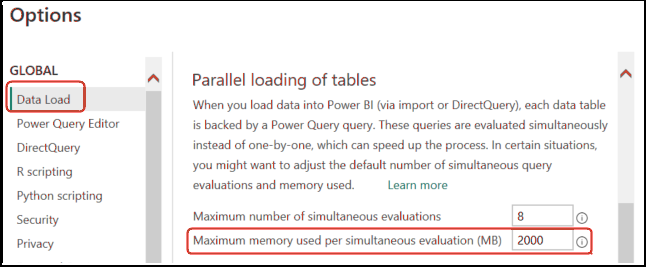 .png
.png
- ใน CURRENT FILE คลิก การโหลดข้อมูล และเลือก ใช้งานการโหลดตารางแบบขนาน
- ติดตั้ง Oracle Analytics Client Tools ในสภาพแวดล้อมเดียวกันกับ Microsoft Power BI Desktop
- นาวิเกตไปยังลิงค์ต่อไปนี้
- คลิก Oracle Analytics Client Tools <เดือน ปี> อัปเดต เพื่อแสดงเพจ Oracle Software Delivery Cloud และเลือกเวอร์ชันล่าสุด
- คลิกลูกศรลงของ แพลตฟอร์ม คลิก Microsoft Windows x64 (64 บิต) แล้วคลิกนอกลิสต์แบบดรอปดาวน์หรือกด Enter
- ในคอลัมน์ ซอฟต์แวร์ ของตาราง ตรวจสอบว่าได้เลือก
Oracle Analytics Client... และยกเลิกการเลือกไฟล์ซิปอื่นๆ (เช่น Windows Data Gateway...)
- ยอมรับข้อตกลงการอนุญาตใช้งาน Oracle Cloud Service
- คลิก ดาวน์โหลด เพื่อเริ่มต้น Oracle Download Manager และปฏิบัติตามคำแนะนำบนหน้าจอ
- แตกไฟล์ ZIP ที่คุณดาวน์โหลดเพื่อดึงข้อมูลไฟล์ตัวติดตั้ง
setup_bi_client-<update ID>-win64.exe
- ดับเบิลคลิกไฟล์
setup_bi_client-<update ID>-win64.exe เพื่อเริ่มตัวติดตั้ง
- ปฏิบัติตามคำแนะนำบนหน้าจอ
- ในสภาพแวดล้อมเดียวกัน ให้ดาวน์โหลดและติดตั้งตัวเชื่อมต่อ Power BI สำหรับ Oracle Analytics Cloud
- นาวิเกตไปยังลิงค์ต่อไปนี้
- คลิกลิงค์ดาวน์โหลดของ Oracle Analytics Cloud Connector สำหรับ Microsoft Power BI เพื่อแสดงเพจ Oracle Software Delivery Cloud และเลือกเวอร์ชันล่าสุด
- คลิกลูกศรลงของ แพลตฟอร์ม คลิก Microsoft Windows x64 (64 บิต) แล้วคลิกนอกลิสต์แบบดรอปดาวน์หรือกด Enter
- ในคอลัมน์ ซอฟต์แวร์ ของตาราง ตรวจสอบว่าได้เลือก
Oracle Analytics Power BI Connector... และยกเลิกการเลือกไฟล์ซิปอื่นๆ (เช่น Windows Data Gateway...)
- ยอมรับข้อตกลงการอนุญาตใช้งาน Oracle Cloud Service
- คลิก ดาวน์โหลด เพื่อเริ่มต้น Oracle Download Manager และปฏิบัติตามคำแนะนำบนหน้าจอ
- ในเครื่องของคุณ สร้างโฟลเดอร์
\Power BI Desktop\Custom Connectors ใน C:\Users\<username>\Documents\
ตัวอย่างเช่น C:\Users\<username>\Documents\Power BI Desktop\Custom Connectors
- คัดลอก OracleAnalyticsCloud-x.x.x.mez ที่ดาวน์โหลดมาลงในโฟลเดอร์
\Power BI Desktop\Custom Connectors
- เริ่มหรือเริ่มต้น Microsoft Power BI Desktop ใหม่